Использование зависимостей при вложении формул. Минимизация размера таблицы.
Опираясь на стрелки зависимостей, легче выполнить работу по вложению формул. Продемонстрируем это на примере.
- Поместите табличный курсор в ячейку A3 и нажмите кнопку Зависимые ячейки панели зависимостей.
- Скопируйте в строке формул формулу из ячейки A3 без знака равенства.
- В ячейках, на которые указывают стрелки (А4 и В4), произведите замену адреса ячейки скопированной формулой. После выхода из режима редактирования содержимого ячейки стрелка зависимости должна исчезнуть.
- Проделайте эту процедуру для ячеек диапазона В3:Н3.
- Установите стрелки зависимостей для ячейки А4 и произведите в формулах зависимых ячеек аналогичную замену адресов ячеек содержащимися в них формулами (ячейки А5:А12, А14 и G14).
- Еще раз установите табличный курсор в ячейку А4 и проверьте, остались ли еще зависимые ячейки. Если нет, то содержимое ячейки А4 можно удалить.
- Проделайте аналогичную операцию с диапазоном ячеек В4:Н4. Вложение формул с логическими функциями ЕСЛИ лучше начинать с самой внутренней, поэтому начните с ячейки А12, а затем перейдите к ячейке АН и т. д.
Однако не следует создавать слишком сложные вложенные формулы. Не забывайте, что для функции ЕСЛИ допускается не более семи уровней вложения. Таким образом, на определенном этапе ячейку, которая влияет на другие ячейки и в которой находится сложная формула, нужно оставить и выполнить вложение формул в следующих зависимых от нее ячейках.
Минимизация размера таблицы
После вложения формул переместите ячейки с формулами таким образом, чтобы минимизировать область, занимаемую модулем. У нас получился прямоугольный модуль, занимающий область A1:G4 (рис. 6.29), где ячейка А1 – это вход, а ячейка А4 – выход модуля. Ячейки с промежуточными расчетами можно окрасить в черный цвет (получится "черный ящик"), ячейку входа – в зеленый, а ячейку выхода – в красный. В этом случае модуль будет хорошо заметен после вставки его в другие листы.
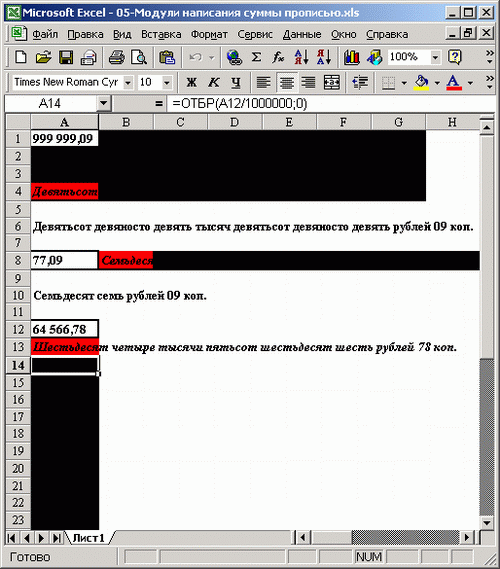
Рис. 6.29. Три модуля написания суммы прописью
Разные варианты расположения модуля представлены на рис. 6.29:
- прямоугольный (диапазон ячеек A1:G4), вход – ячейка А1, выход – ячейка А4;
- горизонтальный (диапазон ячеек А8:АВ8), вход – ячейка А8, выход – ячейка В8;
- вертикальный (диапазон ячеек А12:А39), вход – ячейка А12, выход – ячейка А13.
Резюме
При составлении многих документов (платежных поручений, накладных, счетов-фактур, кассовых ордеров и прочего) необходимо указывать даты и денежные суммы прописью. Однако далеко не на всех предприятиях делопроизводство автоматизировано настолько, что эти документы генерируются специальными программами.
Если ваше предприятие не относится к разряду последних, возьмите на вооружение готовые модули, описанные в этой главе. С их помощью вы можете генерировать представление дат и числовых величин в нужном виде и избавите себя от утомительной работы по вводу сумм прописью с клавиатуры. Выполняя задания, поставленные в этой главе, вы научились реализовывать на Excel сложные алгоритмы, ознакомились с новыми функциями и средствами, в частности с командами подменю Зависимости.
